mercury无线路由器就是水星路由器,是深圳美科星公司出品的,它的管理页面地址是melogin.cn,默认登录IP地址是192.168.1.1 本文将详细介绍手机跟电脑如何设置水星mercury无线路由器上网。

步骤一:
首先是安装连接无线路由器,入户宽带(光猫)的网线连接到水星路由器的WAN网口,如果你有电脑,那么从路由器的LAN网口连接到电脑,如果是笔记本电脑或者是手机用户,那么要确保笔记本、手机连接到了路由器WiFi信号(无线名称一般可以在路由器底部标签上查看到)。 
路由器、电脑、光猫(宽带网线) 连接方式
步骤二:
电脑或者手机打开任意浏览器,在浏览器顶部的地址栏里输入melogin.cn 按回车键或者前往键打开管理页面。 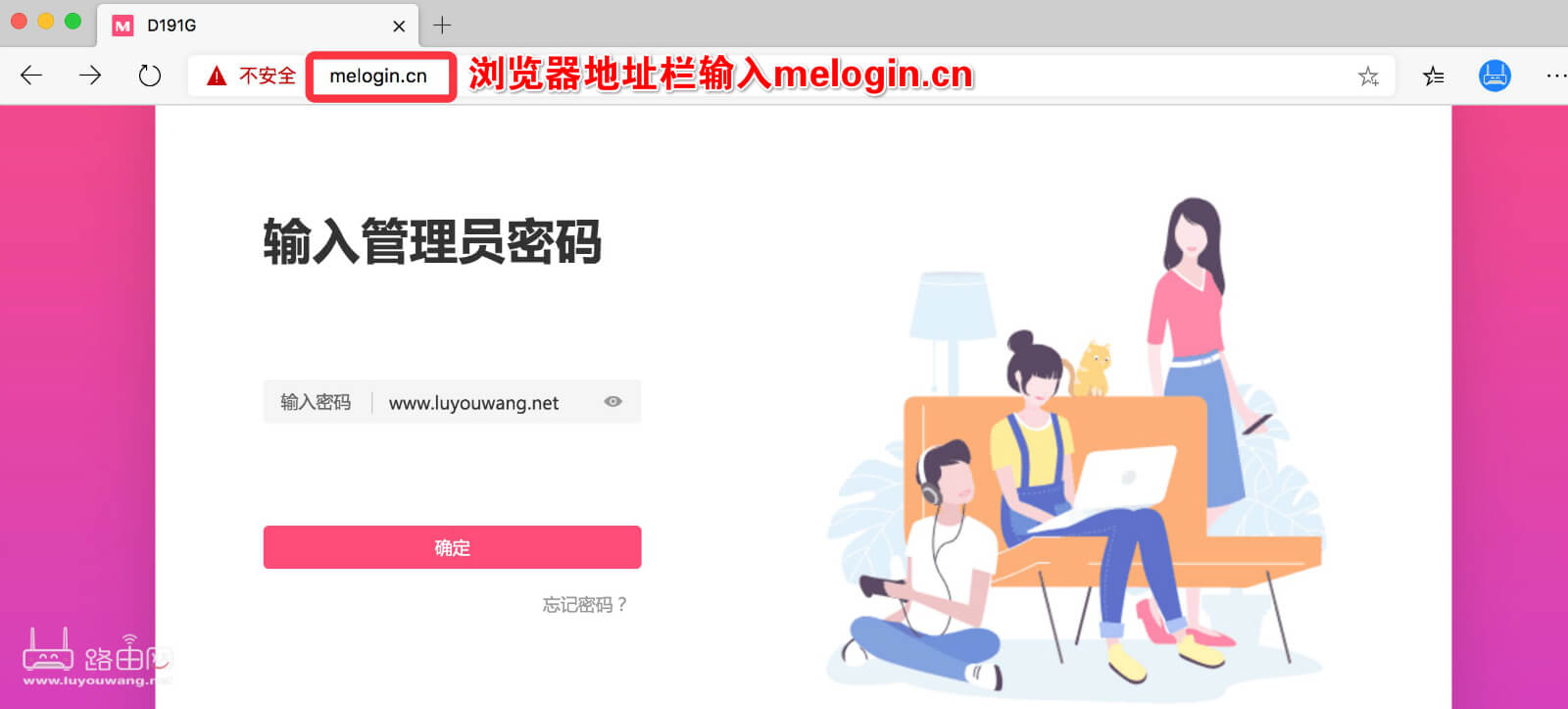
melogin.cn登录页面
步骤三:
首次设置路由器,打开melogin.cn后会提示你创建路由器登录密码,输入你想要的登录密码单击“确定”按钮进入下一步。
注:已经设置过的用户,打开melogin.cn后提示输入登录密码。 
设置管理员密码
步骤四:
创建好登录密码后,路由器会自动检测你当前的上网方式。
如果你的是光猫拨号,那么路由器会检测成“自动获得IP地址”。
如果你的是入户宽带,那么路由器会检测成“宽带拨号上网”。

步骤五:
完成上网方式设置后,进入无线参数设置,即可设置无线名称和无线密码,也就是wifi名称跟wifi密码。
建议无线名称设置为字母+数字组合,部分无线客户端无法搜索带中文字符的无线名称。

点击下一步即可完成路由器上网设置。
路由器知识点:
1)无线状态:开启或者关闭路由器的无线功能。
2)SSID:设置任意一个字符串来标识无线网络,这个可以自己命名。
3)信道:设置路由器的无线信号频段,推荐选择自动。
4)关闭无线安全:关闭无线安全功能,即不对路由器的无线网络进行加密,此时其他人均可以加入该无线网络。
5)WPA-PSK/WPA2-PSK:路由器无线网络的加密方式,如果选择了该项,请在PSK密码中输入密码,密码要求为8-63 个ASCII 字符或8-64 个16 进制字符。
6)不修改无线安全设置:选择该项,则无线安全选项中将保持上次设置的参数。如果从未更改过无线安全设置,则选择该项后,将保持出厂默认设置关闭无线安全。
7)开启无线广播:这个就是开启无线WiFi的名称,如果你想隐藏WiFi,那么就关闭它。


评论